Hogyan tegyük gyorssá a Windows-t? 1. rész - Alapok, tárhelyfelszabadítás
Viszonylag könnyen fel lehet gyorsítani a Windows-t, ha már kezdene nem olyan lenni, mint amilyen volt. Néhány lépésben meg is mutatom, hogyan.
1. Töröljük azokat a programokat, alkalmazásokat, amelyet kevésbé, vagy egyáltalán nem használunk! Elég sok lemezterületet foglalhatunk el, ha megtartjuk azon programokat, amelyekre már a világon semmi szükségünk nincs! Töröljük tehát ezeket, így több szabad területet nyerhetünk! És ezzel kis mértékben ugyan, de gyorsítjuk is Windowsunkat
2. Korlátozzuk egyes programok lemezterület-felhasználását! Kapcsoljuk ki a lomtárat, tehát a lomtár tulajdonságainál pipáljuk be a "A törölt fájlok ne kerüljenek át a Lomtárba, hanem azonnal semmisüljenek meg" lehetőséget, és a felhaszált lemezterületet vegyük a legkisebbre.
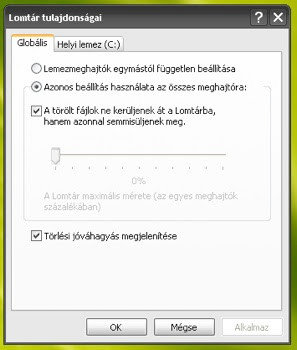 |
Tehát így állítsuk be a Lomtárat, a szabad terület növeléséhez |
 |
Csökkentsük a használható lemezterületet! |
 |
| Körülbelül 3% elég lesz! |
3. Kapcsoljuk ki a felesleges vizuális hatásokat! Ezzel a videókártyát is kíméljük valamelyest! Kvázi a menük és az egérmutató alatti árnyék, az ablak tartalmának mozgatás közbeni megjelenítése, az ablakok kis vagy teljes méreténél megjelenő animáció, a képernyőn megjelenő betűtípusok simítása, és a kijelölési négyszög áttetsző megjelenítése teljesen felesleges! Oké, jó, ha szépen néz ki minden, de csakis a gyorsaságra koncentráljunk!
4. Telepítsük a CCleaner-t! Ez egy ingyenes takarító program, rendszerleíró tisztítóval! A programban a beállításoknál pipáljuk be a "A CCleaner futtatása a számítógép indításakor" lehetőséget! Ezzel minden indítás után elkezd futni a program, és tisztítja a Windows-t, így a tisztítást nem szükséges kézileg elvégeznünk, és nem fogjuk elfelejteni, mikor is tisztítottunk utoljára!
A program letölthető itt: CCleaner letöltés (a letöltés azonnal indul!)
5. Telepítsük a Defraggler programot is! A Defragglert is - a CCleaner-hez hasonlóan - a Piriform cég forgalmazza! Ez pedig egy töredezettségmentesítő program (alaposabb, mint a sima Windows lemeztöredezettség-mentesítő), amit ütemezni is lehet - én a rendszerindítás utáni ütemezett futtatást javaslom - hogy ne felejtsük el rendszeresen töredezettségmentesíteni a számítógépünket! Valamint még rendelkezik ún. Boot-idő töredezettségmentesítési funkcióval is, - vannak olyan rendszerfájlok, amelyeket csak a Windows indítása előtt lehet töredezettségmentesíteni, utána már nem, ezeket a fájlokat fogja ez a funkció rendbehozni, csökkentve ezzel a rendszerindítási időt - ezt a funkciót futtassuk kb. kéthetente!
Továbbá a merevlemezről egyéb adatokat is megtudhatunk, pl. hőmérséklet, be/kikapcsolások száma, bekapcsolva töltött idő, hibás szektorok száma, stb.
A Defraggler itt tölthető le!
 |
| Az igazán gyors Windows a mókusvakítás nélküli Windows! |
4. Telepítsük a CCleaner-t! Ez egy ingyenes takarító program, rendszerleíró tisztítóval! A programban a beállításoknál pipáljuk be a "A CCleaner futtatása a számítógép indításakor" lehetőséget! Ezzel minden indítás után elkezd futni a program, és tisztítja a Windows-t, így a tisztítást nem szükséges kézileg elvégeznünk, és nem fogjuk elfelejteni, mikor is tisztítottunk utoljára!
 |
| Egy kép a CCleaner programról! |
5. Telepítsük a Defraggler programot is! A Defragglert is - a CCleaner-hez hasonlóan - a Piriform cég forgalmazza! Ez pedig egy töredezettségmentesítő program (alaposabb, mint a sima Windows lemeztöredezettség-mentesítő), amit ütemezni is lehet - én a rendszerindítás utáni ütemezett futtatást javaslom - hogy ne felejtsük el rendszeresen töredezettségmentesíteni a számítógépünket! Valamint még rendelkezik ún. Boot-idő töredezettségmentesítési funkcióval is, - vannak olyan rendszerfájlok, amelyeket csak a Windows indítása előtt lehet töredezettségmentesíteni, utána már nem, ezeket a fájlokat fogja ez a funkció rendbehozni, csökkentve ezzel a rendszerindítási időt - ezt a funkciót futtassuk kb. kéthetente!
Továbbá a merevlemezről egyéb adatokat is megtudhatunk, pl. hőmérséklet, be/kikapcsolások száma, bekapcsolva töltött idő, hibás szektorok száma, stb.
 |
| Egy kis bemutató kép a programról |
6. Töröljük az Automatikus frissítésekkel letöltődő ún. hotfix eltávolítókat! Ezek rengeteg lemezterületet felfalnak előlünk! Ha a 4. lépésben letöltöttük a CCleanert, pipáljuk be a Tisztító menün belül a Haladó almenü alatt a "Javítás eltávolítók" lehetőséget (ha elég sok javítófolt töltődött le, akkor ne ijedjünk meg, ha hosszabb lesz a tisztítási idő kb. 5-6 perccel)! Kézileg is törölhetjük a javítófoltokat tartalmazó mappákat, ehhez a C:\WINDOWS mappán belül az összes $NtUninstallKBxxxxxx$ mappát (az x-ek helyén minden esetben számok szerepelnek!) töröljük!
NAGYON FONTOS: A $hf_mig$ mappát ESZÜNKBE NE JUSSON törölni! Nagy általánosságban lehet mondani, hogy ezt a mappát a Windows a fájlok verzióinak követésére használja (ha egy javítás a rendszerben lévőnél újabb verziójú fájlt telepít, azt ebben a mappában is tárolja, hogy egy később telepített, de az előzőnél esetleg régebbi verzióval rendelkező fájlt tartalmazó folt még véletlenül se tudja felülírni az aktuálisan legújabb fájlverziót), és nem törölhetjük, ellenkező esetben ugyanis összekeveredne a fájlok verziója, ami helytelen működést idézhet elő! Aki nem biztos a dolgában, az inkább csinálja a CCleanerrel!
Hogy teljesen törlődjenek a javítás eltávolítók (tehát hogy a Programok eltávolításánál se tudjanak megjelenni!), töröljük az eltávolítókhoz tartozó megfelelő "KBxxxxxx" nevű regisztrációs kulcsokat ezen lokáció alatt: HKEY_LOCAL_MACHINE\SOFTWARE\Microsoft\Windows\CurrentVersion\Uninstall
FIGYELEM: A rendszerleíróadatbázis-szerkesztőben végrehajtott módosításokat MINDENKI SAJÁT FELELŐSSÉGÉRE végezze el! Egy rossz mozdulattal végzetes hibába lehet vinni a Windows-t! Aki nem ért hozzá, vagy nem biztos a dolgában, az inkább ne bohóckodjon a beállításjegyzékszerkesztővel, vagy kérje szakember segítségét!
Ezzel a 6 lépéssel rengeteget tudunk gyorsítani Windowsunkon! Remélem, sokat tudtam ezzel segíteni!
A sorozat második része
A sorozat második része
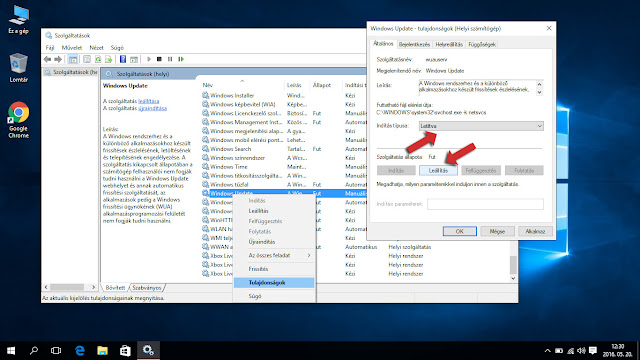

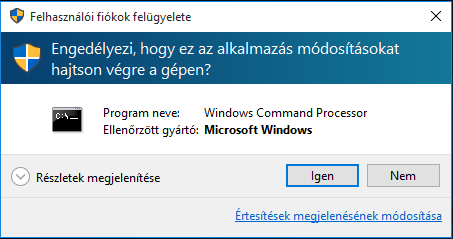
Megjegyzések
Megjegyzés küldése